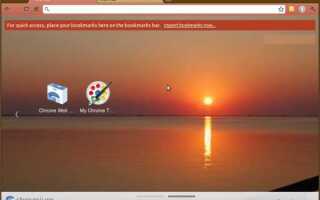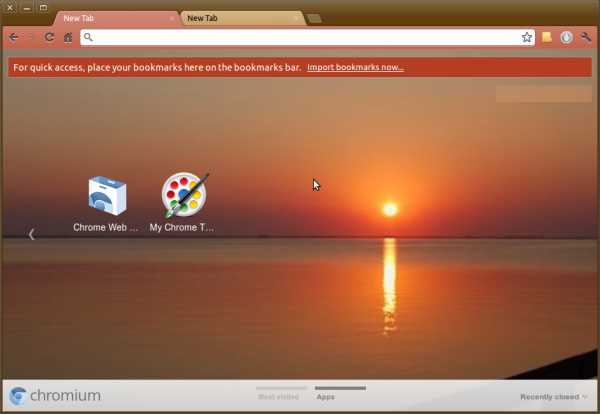
Создание собственной темы для Google Chrome – это процесс, который позволяет не только настроить внешний вид браузера под свои предпочтения, но и научиться работать с инструментами веб-разработки. В отличие от стандартных расширений, тема не требует сложных навыков программирования и может быть разработана даже начинающим пользователем.
Для начала, важно понимать, что тема для Chrome представляет собой набор файлов, включающих изображения и описание, которое определяет, как будет выглядеть интерфейс браузера. Вам понадобятся два обязательных компонента: manifest.json, который описывает настройки темы, и изображения, которые будут отображаться на панелях и вкладках браузера. Формат изображений для фона и элементов интерфейса должен быть адаптирован под различные разрешения экранов.
Создание темы начинается с создания манифеста. Этот файл описывает свойства темы, такие как цвет фона, цвета текста, изображения фона для разных экранов. Важный момент – каждый элемент должен соответствовать спецификации Google. Использование JSON формата позволяет легко структурировать все данные и гарантировать корректную работу на разных устройствах.
После того как манифест создан, можно приступать к подбору и подготовке изображений. Рекомендуется использовать изображения с высоким разрешением, чтобы они выглядели качественно на устройствах с дисплеями Retina. Разрешения для фонов и элементов интерфейса должны быть указаны в манифесте, и для них существуют рекомендации от Google.
При готовности всех файлов можно загрузить тему в Chrome через страницу chrome://extensions, активировав режим разработчика. Это даст возможность протестировать тему и внести изменения, если это необходимо. Важно помнить, что Chrome поддерживает не только стандартные изображения для фонов, но и возможность создавать динамичные, изменяющиеся изображения для вкладок и панели инструментов.
Как подготовить изображения для темы Google Chrome
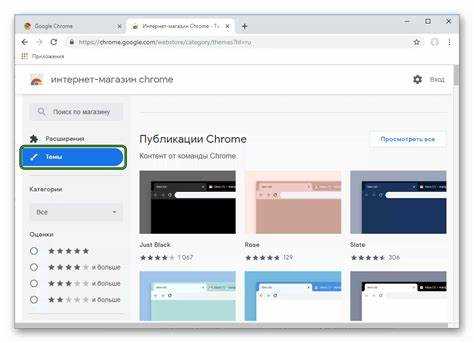
Для создания собственной темы Google Chrome необходимо подготовить изображения, которые будут использоваться для фона, панели вкладок и других элементов интерфейса. Размер и формат этих изображений имеют ключевое значение для правильного отображения темы на разных устройствах и разрешениях экранов.
Рекомендуемые размеры для изображений фона:
1. Основной фон браузера: 1920×1080 пикселей (или пропорциональный размер для других разрешений). Это изображение должно покрывать весь экран, но важно, чтобы оно не перегружало интерфейс слишком яркими или сложными деталями.
2. Фон панели вкладок: 1920×1280 пикселей. Это изображение будет растягиваться по ширине окна, поэтому важно, чтобы на нем не было заметных швов или изменений в цветовой гамме.
Рекомендуемый формат файлов: PNG или JPEG. PNG предпочтителен для изображений с прозрачным фоном или высокой детализацией. JPEG подойдет для фотографий или других изображений, где важен баланс между качеством и размером файла.
Особое внимание стоит уделить цветовой палитре. Избегайте слишком ярких и контрастных цветов, которые могут затруднить восприятие элементов интерфейса. Лучше использовать более нейтральные или мягкие оттенки для фона и яркие, но не агрессивные цвета для акцентов.
Кроме того, учитывайте, что для различных устройств и разрешений экрана Chrome может автоматически масштабировать изображения. Чтобы избежать искажений, используйте изображения с высокими разрешениями и оптимизируйте их размер с помощью инструментов для сжатия, сохраняя при этом баланс между качеством и размером файла.
Где найти и как выбрать цветовую палитру для браузерной темы
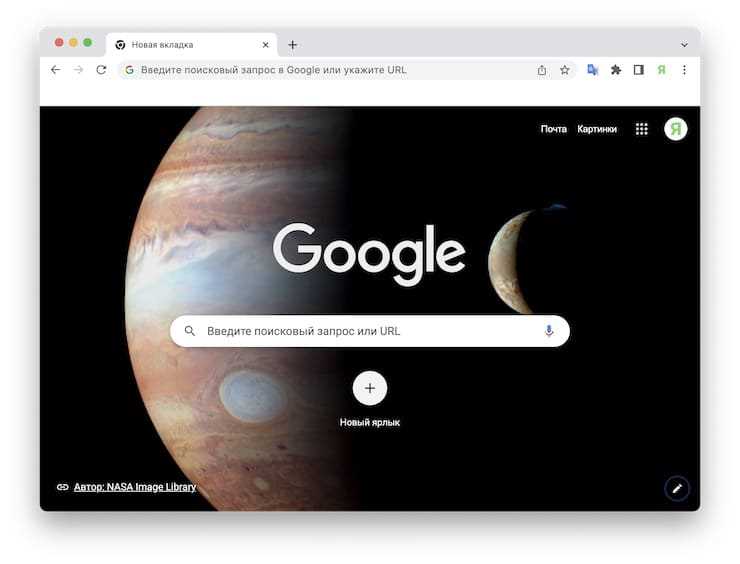
Выбор правильной цветовой палитры для темы Google Chrome влияет на восприятие и удобство работы с браузером. Цвета должны гармонично сочетаться и не утомлять глаз при длительном использовании. Рассмотрим, где найти палитры и как выбрать подходящие цвета.
Первым шагом является определение цели использования темы. Если вы создаете тему для личного использования, можно выбрать цвета, которые вам нравятся. Если же тема предназначена для широкой аудитории, важно учитывать психологию восприятия цветов.
Где найти палитры

- Google Material Design Palette: Это набор стандартных цветов, который часто используется в интерфейсах. Он помогает создать гармоничный и современный дизайн. Перейдите на сайт Material Design Colors для выбора палитры.
- Adobe Color: Инструмент от Adobe позволяет создавать и выбирать цветовые палитры с учетом цветовых теорий. Он предоставляет палитры, основанные на разных цветовых схемах (комплементарные, аналогичные, триадные и т.д.). Используйте Adobe Color.
- Coolors: Платформа, которая генерирует случайные палитры и позволяет настроить их под личные предпочтения. Также предлагает удобный инструмент для поиска палитр по ключевым словам. Посетите Coolors.
- Colormind: Онлайн-инструмент, который использует нейросети для создания цветовых палитр на основе существующих дизайнов. Это подходящий выбор для более профессиональных и уникальных решений. Откройте Colormind.
Как выбрать палитру для темы

- Определите основное назначение темы. Если цель – сделать браузер более удобным для работы, предпочтительны спокойные и нейтральные тона (например, серый, темно-синий). Для развлечений или личных предпочтений можно использовать яркие, насыщенные цвета.
- Используйте контрастные цвета для элементов управления. Главное меню и кнопки должны быть четко различимы на фоне. Цвета с высокой контрастностью (например, темный текст на светлом фоне или наоборот) облегчают восприятие интерфейса.
- Учитывайте восприятие цвета. Теплые цвета (красный, оранжевый, желтый) ассоциируются с энергией и активностью, в то время как холодные (синий, зеленый, фиолетовый) создают ощущение спокойствия. Подумайте, какой эффект вы хотите достичь.
- Не забывайте о доступности. Для пользователей с нарушениями зрения важно, чтобы цвета темы сочетались так, чтобы элементы интерфейса были видны всем. Используйте высококонтрастные схемы и проверяйте доступность с помощью инструментов, таких как Color Contrast Checker.
- Тестируйте палитры на разных устройствах. Цвета могут выглядеть по-разному на различных экранах, поэтому важно тестировать тему как на мобильных устройствах, так и на десктопах. Это поможет избежать неприятных сюрпризов при использовании темы на разных устройствах.
Правильный выбор палитры улучшит восприятие темы и повысит удобство работы с браузером. Подходите к этому процессу осознанно, экспериментируйте с сочетаниями и используйте доступные онлайн-ресурсы для создания гармоничного дизайна.
Какие файлы и код необходимы для создания темы для Google Chrome
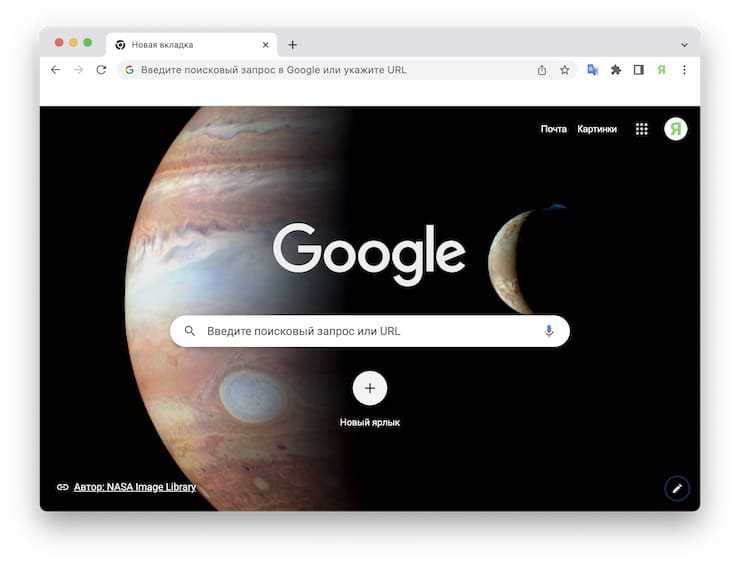
Структура манифеста выглядит следующим образом:
{
"manifest_version": 2,
"name": "Название темы",
"version": "1.0",
"description": "Описание темы",
"theme": {
"images": {
"theme_frame": "images/frame.png",
"theme_toolbar": "images/toolbar.png",
"theme_ntp_background": "images/ntp_background.jpg"
},
"colors": {
"frame": [255, 255, 255],
"toolbar": [0, 0, 0],
"ntp_background": [255, 255, 255]
}
}
}
В файле манифеста обязательными являются параметры manifest_version, name, version и theme. Внутри объекта theme могут быть указаны изображения и цветовые схемы для различных элементов интерфейса.
Кроме манифеста, для создания темы потребуется набор изображений, которые будут использоваться для различных элементов интерфейса Chrome:
- theme_frame – изображение для верхней части окна браузера (рамка).
- theme_toolbar – изображение для панели инструментов.
- theme_ntp_background – фон для страницы «Новая вкладка».
Эти изображения могут быть в формате PNG или JPG, и их размеры зависят от специфики элемента. Например, для рамки окна браузера рекомендуется использовать изображения размером 300×200 пикселей.
Также можно настроить цветовые схемы для различных частей интерфейса с помощью параметра colors. Это позволяет задавать цвета для рамки окна, панели инструментов и фона страницы «Новая вкладка». Значения цветов задаются в виде массивов RGB, например: [255, 255, 255] для белого цвета.
Для завершения работы с темой необходимо упаковать все файлы (манифест и изображения) в один ZIP-архив и загрузить его в Chrome через меню «Расширения».
Как создать файл манифеста и правильно настроить параметры темы
Файл манифеста для темы Google Chrome содержит основные настройки, которые позволяют браузеру распознавать и правильно отображать тему. Этот файл должен быть в формате JSON и включать несколько обязательных параметров.
Пример структуры манифеста:
{
"manifest_version": 2,
"name": "Моя тема",
"version": "1.0",
"description": "Пользовательская тема для Google Chrome",
"theme": {
"images": {
"theme_frame": "images/frame.png",
"theme_toolbar": "images/toolbar.png"
},
"colors": {
"frame": [25, 33, 41],
"toolbar": [34, 45, 58],
"tab_text": [255, 255, 255]
},
"tints": {
"buttons": [0.3, 0.3, 0.3]
}
},
"icons": {
"16": "images/icon16.png",
"48": "images/icon48.png",
"128": "images/icon128.png"
}
}
Основные параметры манифеста:
- manifest_version: Версия манифеста. В настоящее время используется версия 2.
- name: Название темы. Оно будет отображаться в Chrome Web Store и в настройках темы.
- version: Версия темы, которая должна быть уникальной для каждой версии.
- description: Описание темы. Это поле не обязательное, но полезное для пользователей.
- theme: Основной блок, где указаны все настройки темы.
В разделе theme можно настроить:
- images: Изображения, которые используются в интерфейсе браузера. Например, изображение рамки окна (theme_frame) или панели инструментов (theme_toolbar).
- colors: Цвета элементов интерфейса, такие как рамка окна (frame), панель инструментов (toolbar), текст на вкладках (tab_text) и другие. Цвета задаются в формате RGB, где каждое значение от 0 до 255.
- tints: Настройки для кнопок и других элементов, которые могут быть затемнены или осветлены с помощью тени. Это позволяет кастомизировать кнопки в зависимости от цветовой схемы темы.
Для каждого изображения и цвета используйте подходящие пути к файлам. Изображения должны быть в папке, указанной в проекте, а цвета — в пределах допустимых значений для RGB.
Если в вашем проекте используются иконки, добавьте их в секцию icons, указав размеры для разных разрешений (16×16, 48×48, 128×128). Эти иконки будут использоваться в панели расширений и других местах браузера.
После того как вы настроите все параметры в манифесте, убедитесь, что ваш проект соответствует требованиям Google Chrome и правильно отображается на всех устройствах.
Как протестировать свою тему на разных устройствах и разрешениях экрана
Для успешной адаптации темы Google Chrome под различные устройства и экраны важно проводить тестирование на реальных устройствах, а также использовать инструменты для имитации различных разрешений. Это позволит убедиться, что тема корректно отображается как на больших экранах, так и на мобильных устройствах.
Во-первых, убедитесь, что ваша тема выглядит хорошо на разных разрешениях. Используйте функцию «Инструменты разработчика» в Google Chrome, чтобы имитировать различные размеры экранов. Для этого откройте «Инструменты разработчика» (F12), выберите иконку мобильного устройства в верхнем левом углу и выберите нужное разрешение. Это позволяет увидеть, как тема будет выглядеть на различных экранах, начиная от смартфонов до больших мониторов.
Для более точного тестирования используйте расширение Google Chrome Device Mode, которое имитирует множество мобильных устройств с разными разрешениями экрана и характеристиками. Включите эмуляцию сенсорных экранов, чтобы протестировать взаимодействие с темой на устройствах, поддерживающих касание.
Для тестирования на реальных устройствах можно воспользоваться инструментом Remote Debugging, который позволяет подключать мобильные устройства к компьютеру и проверять тему напрямую через браузер Chrome. Этот метод дает точное представление о том, как тема будет вести себя на мобильных устройствах в реальных условиях.
Также важно учитывать, что современные экраны могут поддерживать различные плотности пикселей (например, Retina-дисплеи). В таких случаях используйте медиа-запросы в CSS, чтобы оптимизировать тему под различные плотности экранов, добавив, например, правило для экранов с высокой плотностью пикселей.
Не забывайте тестировать тему на разных операционных системах, так как элементы интерфейса и шрифты могут выглядеть по-разному в зависимости от ОС. Используйте кроссплатформенные эмуляторы или устройства с разными операционными системами для более точного тестирования.
После проведения тестирования не забывайте проверять тему на доступность и соответствие стандартам. Это можно сделать с помощью онлайн-инструментов, таких как Lighthouse, который проверяет производительность, доступность и соответствие вашим стилям на разных устройствах.
Как опубликовать свою тему в интернет-магазине Chrome
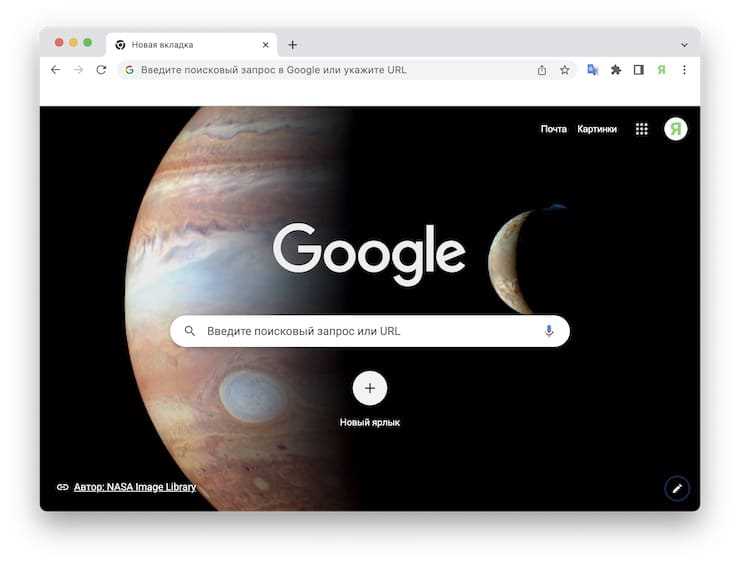
Чтобы опубликовать тему для Google Chrome в интернет-магазине Chrome, необходимо выполнить несколько важных шагов. Прежде чем начать, убедитесь, что ваша тема готова и соответствует требованиям Chrome Web Store.
1. Создайте аккаунт разработчика
Для публикации темы вам нужно зарегистрировать аккаунт разработчика в Google Chrome Web Store. Для этого перейдите на сайт Chrome Web Store Developer Dashboard и выполните вход с помощью Google-аккаунта. После этого оплатите разовый сбор в размере 5 долларов США, который необходим для активации аккаунта.
2. Подготовьте файлы темы
Соберите все необходимые файлы для вашей темы: изображения (фон, иконки), манифест (manifest.json) и другие ресурсы. Важно, чтобы все изображения имели правильные размеры и разрешения, соответствующие требованиям Google Chrome. Проверьте, что ваш manifest.json файл содержит корректную информацию о вашей теме.
3. Упакуйте тему
Соберите все файлы темы в один архив формата .zip. Архив должен содержать все необходимые изображения и файл manifest.json. Убедитесь, что структура папок внутри архива правильная.
4. Загрузите тему в Chrome Web Store
Перейдите в Chrome Web Store Developer Dashboard, нажмите на кнопку Добавить элемент и загрузите архив с вашей темой. После загрузки Google выполнит проверку файлов на наличие ошибок или нарушений.
5. Заполните описание и метаданные
Заполните форму с описанием темы, добавьте скриншоты и выберите категорию. Важно, чтобы описание было кратким, но информативным. Скриншоты должны демонстрировать вашу тему в реальных условиях, чтобы пользователи могли оценить внешний вид.
6. Отправьте на публикацию
После загрузки всех файлов и заполнения формы нажмите кнопку Опубликовать. Google проверит вашу тему на соответствие требованиям, что может занять от нескольких часов до нескольких дней. После успешной проверки ваша тема появится в Chrome Web Store и станет доступной для пользователей.
7. Поддержка и обновления
После публикации вы можете обновлять свою тему, добавлять новые функции или изменять дизайн. Для этого нужно загрузить новую версию темы в Developer Dashboard и повторно отправить на проверку.
Вопрос-ответ:
Как создать свою тему для Google Chrome с помощью расширений?
Чтобы создать тему для Google Chrome, можно использовать расширения, такие как «Chrome Theme Creator» или «ThemeBeta». Эти инструменты позволяют выбрать цвета для фона, кнопок и панелей, а также загрузить свою собственную картинку в качестве фона. После создания темы её можно установить прямо в браузере или поделиться с другими пользователями через Chrome Web Store.
Можно ли сделать тему для Google Chrome без знаний программирования?
Да, создать тему для Google Chrome можно без программирования. Для этого существует множество онлайн-генераторов, таких как ThemeBeta и Chrome Theme Creator. Эти сервисы предлагают удобные интерфейсы, где достаточно выбрать цвета и изображения, чтобы создать уникальный дизайн. Такой подход позволяет создать тему даже без технических знаний.
Какие инструменты лучше использовать для создания темы Google Chrome?
Существует несколько популярных инструментов для создания тем для Google Chrome. Одним из самых простых и удобных является ThemeBeta, который позволяет быстро настроить цвета и загрузить изображение для фона. Другой вариант — это расширение Chrome Theme Creator, которое также предоставляет простые инструменты для настройки внешнего вида браузера. Оба инструмента позволяют сохранять и делиться созданными темами.
Какие изображения лучше использовать для фона темы Google Chrome?
Для фона темы Google Chrome лучше выбирать изображения, которые не перегружают интерфейс и не мешают просмотру. Обычно это изображения с плавными цветами или лёгкими текстурами. Также важно, чтобы изображения имели достаточно высокое разрешение, чтобы хорошо отображаться на экранах с различным размером. Избегайте слишком ярких или контрастных картинок, которые могут отвлекать от основного контента браузера.
Можно ли сделать тему для Google Chrome и поделиться ею с другими пользователями?
Да, после того как вы создадите свою тему для Google Chrome, её можно загрузить в Chrome Web Store. Для этого нужно зарегистрировать аккаунт разработчика, загрузить файл темы и описать её. После проверки Google ваша тема станет доступна для других пользователей. Это хороший способ поделиться собственным дизайном с широкой аудиторией.